Win10专业版上定时关机设置技巧
Win10专业版系统怎么设置电脑定时关机的方法,Win10专业版系统如何设置电脑定时关机?一些用户使用电脑过程中,难免会因需要需急忙出去,希望电脑能自动设置定时关机。一些用户却不知道该怎么设置,下面win10专业版官网站长设置电脑定时关机的方法。
最常见的是:
1. Windows系统需要更新,这需要一些时间,因此您需要为PC设置自动关闭。
2.当你已经习惯于深夜工作时,为了补偿你入睡时的状况,建议在一段时间后安排停机。
因此,如果您想自动关闭PC,则需要为Win10专业版设置自动关机功能。
方法1:使用任务计划程序
有一个内置工具可以为您的PC安排Windows关闭。这是任务调度程序,您可以使用该调度程序在Win10专业版上使用与关闭相关的计划任务。
因此,强烈建议您使用此系统工具创建自动关闭任务以在Win10专业版上安排关闭。
1. 在搜索框中搜索任务计划程序,然后按Enter键将其打开。
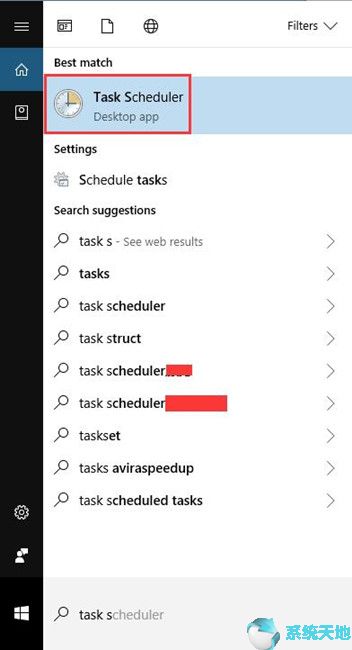
2.在Task Scheduler窗口中,选择Task Scheduler Library,然后在右窗格的Actions下,选择Create Task。
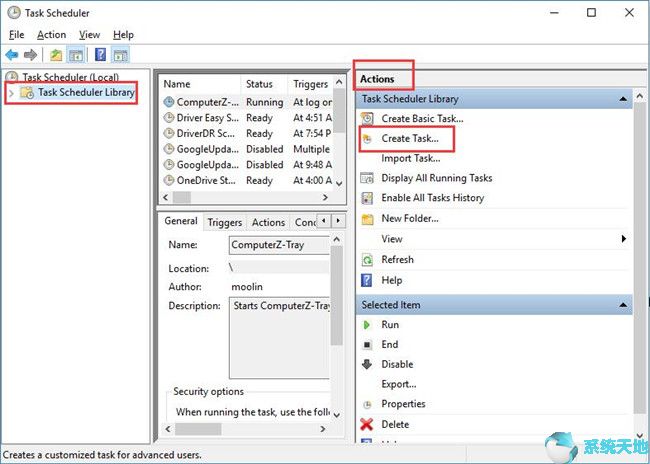
3.在“ 创建任务”中,键入新任务的名称,然后勾选或选中“是否登录用户”和“以最高权限运行 ”框。
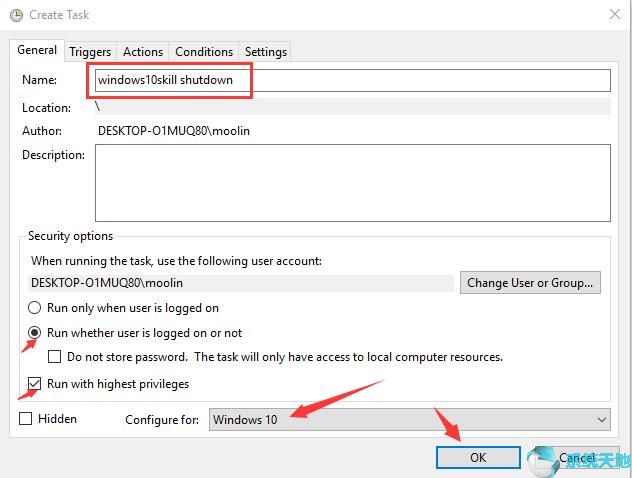
然后单击“ 确定”以保存新任务。
4.在Triggers选项卡下,单击New。您将在Win10专业版上设置新的触发器。
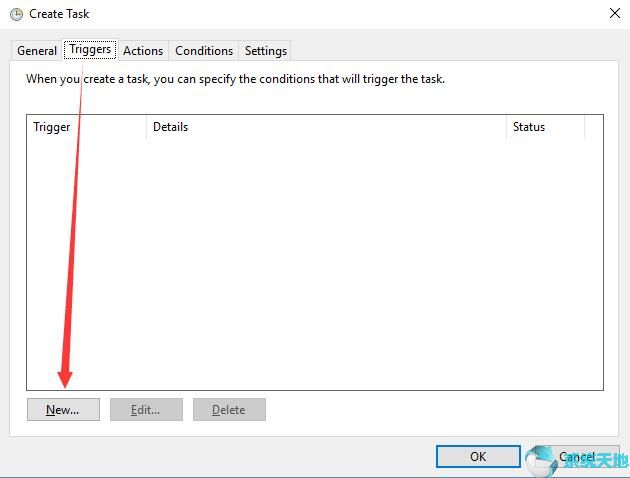
5.在“ 新建触发器”中,选择开始任务按计划,然后设置“ 开始时间”和“关闭设置”,您可以将其设置为“一次”,“ 每日”,“每周”,“ 每月”。最后,中风确定以保存更改。
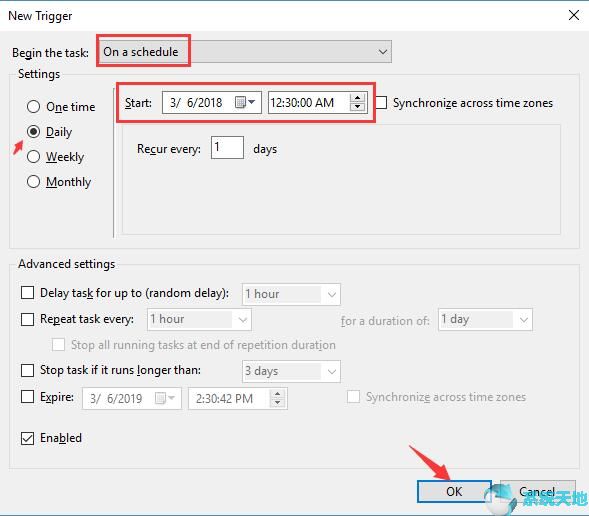
在这里你可以看到,因为我将关机类型设置为每日,它会显示PC 每1天会重复一次。
6.返回“ 创建任务”窗口,在“ 操作”下,单击“ 新建”以启动新操作。
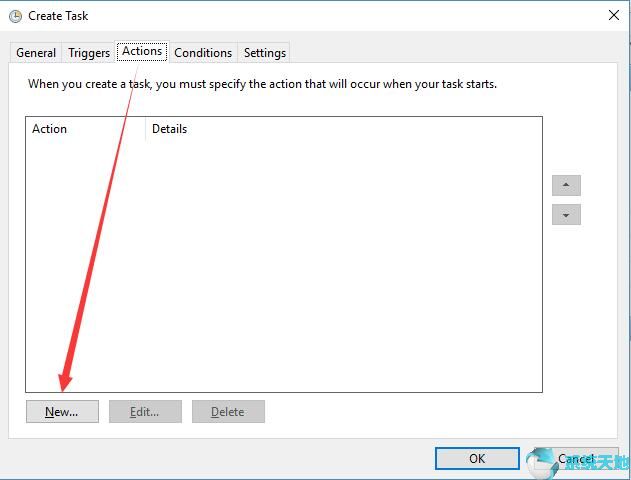
7.在New Action窗口中,将Action设置为Start a program,然后在Program / script中输入shutdown。在添加参数,输入/ S。
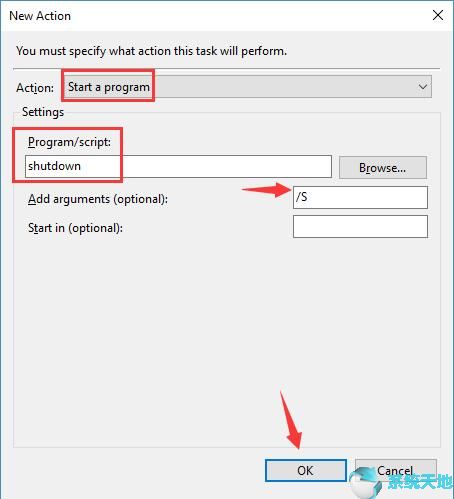
最后,单击“ 确定”以使其生效。
8.返回“ 创建任务”窗口,在“ 条件”下,选中“ 仅当计算机空闲10分钟并等待空闲1小时后启动任务 ”框(您可以根据需要设置时间)。
如果您使用PC,如果计算机停止空闲以停止关机任务,请选中“ 停止 ”复选框。
如果您开始使用计算机,如果空闲状态恢复运行此任务,请勾选重新启动框。
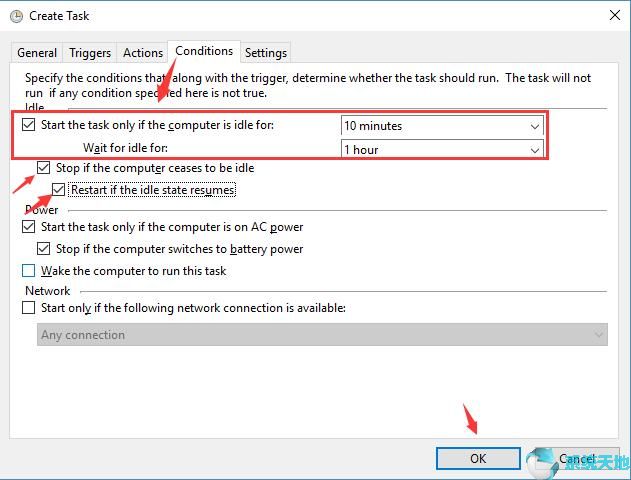
然后划线OK。
9.在“ 创建任务”窗口的“设置”下,选中“ 如果任务失败 ”复选框,请每隔10分钟重新启动一次,并尝试重新启动最多3次(您可以根据需要选择时间)。
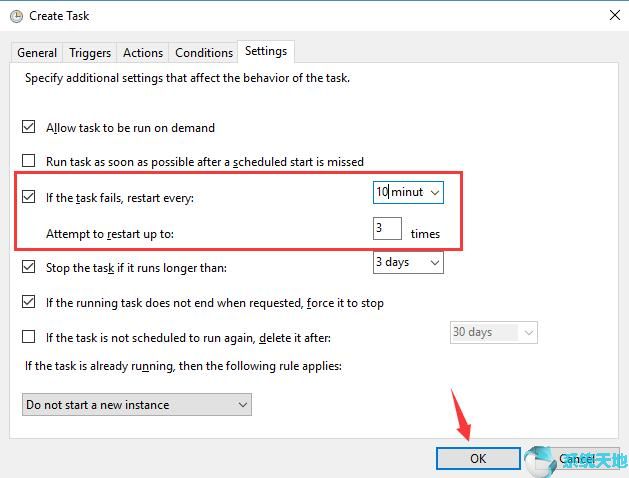
最后,点击确定以保存设置。
您立即关闭了任务计划程序,您可以根据计划的Windows关闭设置自动关闭计算机。
方法2:通过运行框安排关机
您可以在“ 运行”框中设置自动关闭。您可以使用Win10专业版上的某种命令来实现这一点。
1.按Windows + R打开“ 运行”框。
2. 在框中输入shutdown -s -t 600,然后单击“ 确定”以设置关闭。
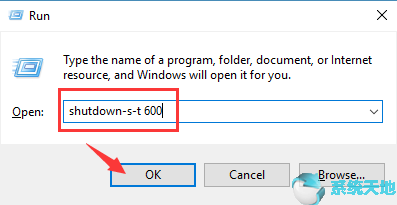
在这里你应该注意角色之间的空间。并且可以根据需要在20分钟或更长时间后关闭计算机,然后将值600更改为1200,因为它以秒计算。然后你的电脑将在10分钟后自动关闭。Win10专业版会提示您。
方法3:按命令提示符使用关机计时器
您还可以设法在命令提示符下运行该命令,以便为您的PC安排关闭。
1. 在“ 开始”的搜索框中键入命令提示符。
2.右键单击最匹配的结果以管理员身份运行。
3.在“命令提示符”中,键入shutdown -t -s 600,然后按Enter键以执行此命令。
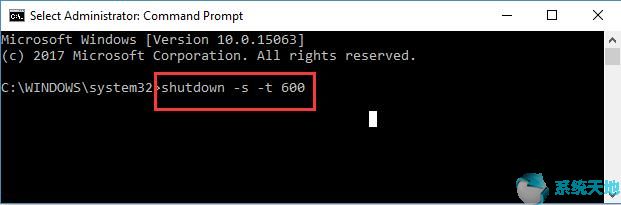
方法4:在PowerShell中安排关闭
在Windows PowerShell中,还可以为Win10专业版设置自动关闭。
1.右键单击“ 开始”,然后从列表中选择“ Windows PowerShell(管理员) ”。
2.在PowerShell中,输入shutdown -s -t 600并按Enter键执行它。
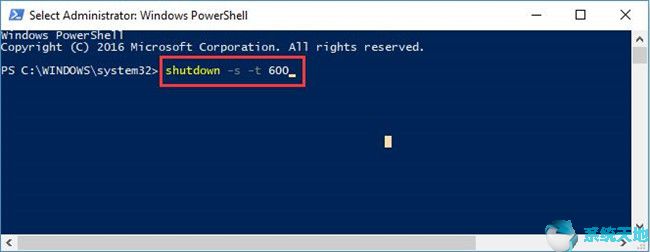
在这里,您可以根据需要将600(10分钟)更改为数字。
在短时间内,您有资格自动关闭Win10专业版。
总而言之,选择一种方法为您的PC安排Windows关机。以上就是系统下设置定时关机的方法,按照以上方法设置完定时关机后,就算遇到要关机了文件还没下载完的情况也不怕了。










 苏公网安备32032202000432
苏公网安备32032202000432